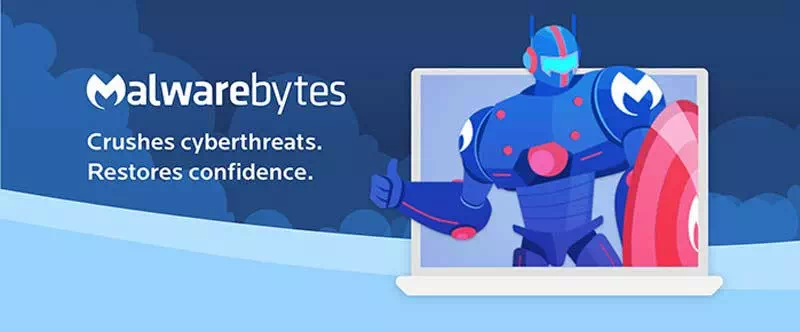Tukaj je povezava Prenos programske opreme Malwarebytes Malwarebytes Antivirus Najnovejša različica računalnika delujeWindows - Mac).
Če že nekaj časa uporabljate Windows 10, morda veste, da operacijski sistem ponuja veliko varnostnih funkcij. Kadar so funkcije varnostnih in zaščitnih programov vgrajene v operacijski sistem, kot so (Windows Defender - požarni zid) in tako naprej. Čeprav obstaja veliko varnostnih funkcij, so varnostna tveganja v sistemu Windows 10 še vedno velika.
To je zato, ker je Windows 10 zdaj najbolj razširjen računalniški operacijski sistem, zato hekerji in kibernetski kriminalci izberejo Windows za izvajanje svojih zlih zvijač. Zato morate računalnik zaščititi pred zlonamernimi datotekami in hekerji, vedno pa je bolje uporabiti zanesljivo varnostno in zaščitno zbirko.
Zdaj je za Windows na voljo skoraj stotine brezplačnih paketov za zaščito in zaščito. Vendar niso bili vsi učinkoviti. Vendar smo ugotovili, da program Malwarebytes Zelo učinkovit pri redni uporabi, dobro blokira viruse, zlonamerno programsko opremo, PUP -e in še veliko več.
Kaj je Malwarebytes?
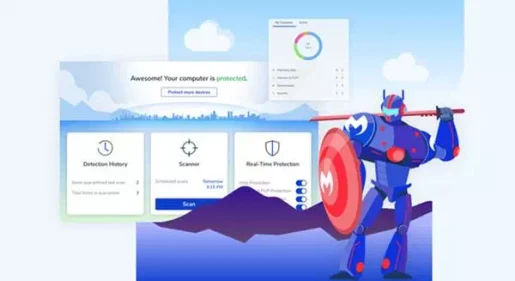
Program Malwarebytes ali v angleščini: Malwarebytes To je programska oprema za varnostno zaščito, ki odkrije grožnje, kot so zlonamerna programska oprema, virusi in potencialno nezaželena programska oprema, ki upočasnijo vaš računalnik. Ne le najti jih; Vendar ga odstrani iz vašega sistema. Zaščita v realnem času deluje za program Malwarebytes Zaščitite svoj računalnik, datoteke in zasebnost XNUMX ur na dan.
On je kot vsak Protivirusna programska oprema Na voljo je tudi v dveh različicah (مجاني - plačano). Brezplačna različica. Can Malwarebytes Skenira in najde varnostne grožnje v vašem sistemu, vendar ne zagotavlja zaščite v realnem času. Vendar pa z Malwarebytes Dobite zaščito v realnem času in nekatere druge dodatne funkcije.
Lastnosti Malwarebytes
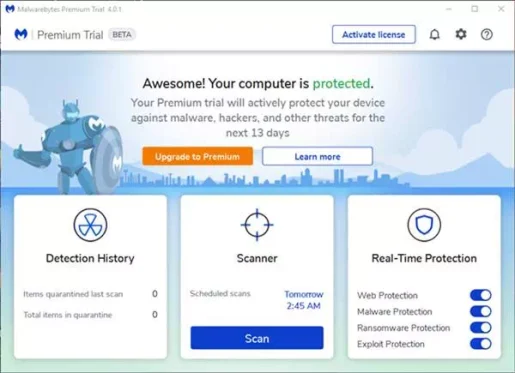
Zdaj, ko ste popolnoma seznanjeni z Malwarebytes (Malwarebytes), čas je, da spoznate nekaj njegovih najboljših lastnosti. Pravkar smo delili nekaj njegovih najboljših lastnosti Malwarebytes Za Windows 10. Ugotovimo.
Zazna in odstrani varnostne grožnje
V našem testiranju smo ugotovili, da je Malwarebytes zelo učinkovit. Ne zazna le varnostnih groženj; Odstrani jih tudi iz računalnika. Varnostno orodje lahko blokira zlonamerno programsko opremo, viruse, odkupno programsko opremo, vohunsko programsko opremo in druge varnostne grožnje.
zaščita spleta
Funkcija zaščite spletnega zlonamernega programa je zelo učinkovita. Deluje tako, da blokira vse zlonamerne prenose, zlonamerna spletna mesta, strani z lažnim predstavljanjem, neželeno programsko opremo in še veliko več. Spletna zaščita ščiti tudi vašo sejo brskanja po spletu.
majhna velikost
V primerjavi z drugo varnostno programsko opremo je Malwarebyte lažji. Na voljo je v majhni velikosti in ne upočasni vaše naprave. Kljub funkciji spletne zaščite Malwarebytes niti ne upočasni vaše hitrosti brskanja po internetu.
Zaščita pred izsiljevalsko programsko opremo
Funkcija zaščite proti ransomwareju Malwarebytes uporablja lastniško tehnologijo za ustvarjanje močne obrambe pred odkupno programsko opremo, ki zaklene vaš računalnik. Tako vam z Malwarebytes ni treba več skrbeti za napade odkupne programske opreme.
Na voljo brezplačno
Kot vsi vemo, je Malwarebytes na voljo v dveh različicah (مجاني - plačano). Brezplačna različica po našem mnenju deluje dobro. Vendar pa ne zagotavlja zaščite v realnem času. Brezplačno različico lahko uporabite za odstranitev okužbe iz katerega koli računalnika.
To so najboljše lastnosti Malwarebytes. Bolje bi bilo, če bi aplikacijo začeli uporabljati za raziskovanje več funkcij.
Prenesite Malwarebytes
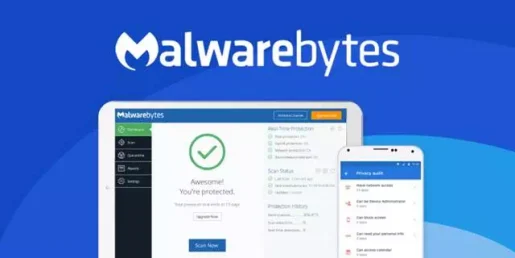
Zdaj, ko ste popolnoma seznanjeni z Malwarebytes in njegovimi funkcijami, je čas, da se naučite, kako ga namestiti v kateri koli sistem. Če želite namestiti Malwarebytes v napravo, morate najprej prenesti namestitveno datoteko. napredek Malwarebytes dve datoteki za namestitev (Nameščen na spletu - brez povezave).
Spletni namestitveni program za prenos datotek iz interneta zahteva internetno povezavo. Nasprotno pa se lahko namestitveni program zažene brez povezave. Ker Malwarebytes želi odstraniti varnostne grožnje iz okuženega sistema, je najbolje uporabiti namestitveni program brez povezave.
Prednost monterja Malwarebytes brez povezave V tem, da se lahko uporablja za namestitev Malwarebytes na več računalnikov, tudi brez internetne povezave. Za zdaj smo delili najnovejše povezave za prenos za namestitvene programe za uporabo brez povezave Malwarebytes.
- Prenesite Malwarebytes za Windows 10 (Namestitveni program brez povezave).
- Prenesite protivirusni program Malwarebytes za macOS (spletni namestitveni program).
In to so povezave za prenos namestitvenega programa Malwarebytes brez povezave. Namestitveni program brez povezave ni na voljo za macOS in iOS. Morate prenesti in uporabiti spletni namestitveni program.
Kako namestiti Malwarebytes Offline Installer?
Namestiti ga je razmeroma enostavno Malwarebytes v načinu brez povezave. Namestitvene programe brez povezave morate prenesti v sistem, ki ga želite namestiti. Za prenos namestitvenih programov Malwarebytes brez povezave lahko uporabite katero koli prenosno napravo, kot je PenDrive, zunanji trdi disk (flash) ali SSD.
Po prenosu zaženite namestitveno datoteko in sledite navodilom na zaslonu. Namestitev bo trajala nekaj minut. Ko končate, znova zaženite računalnik in začnite uporabljati varnostno orodje.
Morda vas bo zanimalo tudi:
- Prenesite najnovejšo različico Malwarebytes Browser Guard
- 10 najboljših brezplačnih protivirusnih programov za osebne računalnike leta 2022
- 11 najboljših brezplačnih protivirusnih aplikacij za Android leta 2022 - naj bo vaša naprava na varnem
- In naš vodnik, da ugotovite 15 najboljših protivirusnih aplikacij za telefone Android leta 2022
- 10 najboljših brezplačnih spletnih protivirusnih orodij za leto 2022
Upamo, da vam bo ta članek v pomoč pri vedenju o prenosu in namestitvi Malwarebytes (Malwarebytes) leta 2022 ni na spletu. Delite svoje mnenje in izkušnje z nami v komentarjih.